Tutti o quasi hanno riscontrato il problema legato all’applicazione Meteo dopo il Jailbreak. Pod2g ha offerto un sistema per risolvere subito il problema, ma bisogna essere esperti, noi l’abbiamo testo per voi e adesso vi forniamo una guida passo passo per permettere anche a voi ri ripristinare il funzionamento dell’app Meteo.

Vi abbiamo avvisati che sarà presto disponibile un pacchetto su Cydia che vi permetterà di risolvere facilmente il problema legato all’app Meteo. Se invece siete impazienti potete eseguire lo script scritto da pod2g nel suo blog, rivolto solo agli utenti esperti.
Se siete impazienti, ma non siete tanto esperti, potete seguire questa nostra guida in cui vi illustreremo tutti i singoli passaggi. Come sempre vi consigliamo di leggere prima tutta la guida e se avete dubbi rileggetela anche più volte e solo dopo valutate se metterla in pratica.
Avevamo deciso di tenere la stessa condotta di po2g, ovvero riportare lo script e lasciare che solo chi sapesse applicarlo (quindi più esperto) potesse utilizzarlo, ma abbiamo cambiato idea. Poiché ci siamo resi conto che molti provavano attraverso i commenti di “cercare sistemi” oppure offrire “pseudo-guide” abbiamo pensato che se proprio volete cimentarvi, meglio farlo con una nostra guida dettagliata.
premessa: tutti i passaggi vanno eseguiti dall’iPhone.
1. Aprite Cydia e cercate MobileTeminal scritto tutto attaccato ed installatelo. Attenzione NON installate MobileTerminal (obsolete)
2. Una volta installato entrate in questo articolo tramite la nostra applicazione e selezionate il testo che trovate di seguito. Se dovessero verificarsi dei problemi a causa delle formattazione copiate il testo direttamente dal blog di pod2g. (Io l’ho copiato dalla push app di iSpazio e non ho avuto problemi)
#!/bin/bash
chmod -x /usr/libexec/mobile_installation_proxy
killall -9 mobile_installation_proxy
rm /var/mobile/Library/Caches/com.apple.mobile.installation.plist /var/mobile/Library/Caches/com.apple.LaunchServices-045.csstore
launchctl stop com.apple.mobile.installd
launchctl start com.apple.mobile.installd
while [ ! -f /var/mobile/Library/Caches/com.apple.mobile.installation.plist ];
do
sleep 1
done
while [ ! -f /var/mobile/Library/Caches/com.apple.LaunchServices-045.csstore ];
do
sleep 1
done
sleep 10
chmod +x /usr/libexec/mobile_installation_proxy
sync
reboot
3. Aprite l’applicazione Terminal che avete installato. Vi ritroverete di fronte ad una schermata nera nella quale è possibile solo digitare del testo. Non possiamo incollare il testo direttamente qui, quindi useremo uno stratagemma
4. Clicchiamo sull’iconcina tonda (i) e poi su “Shortcut Menu” ed infine su (+)
5. A questo punto possiamo creare una scorciatoia per poi incollare il testo nel terminale. Dove compare “Menu Label” inserite un nome qualsiasi, per esempio iSpazio. Nel riquadro grande “Shortcut Action:” incollate il testo che avete copiato in precedenza (è sufficiente un doppio tap per far uscire l’opzione “incolla”)
6. Premiamo “Done” e torniamo indietro.
7. Ci ritroviamo nella schermata nera. Digitiamo “login root” senza virgolette. Diamo invio e ci verrà chiesta la password, inseriamo “alpine” senza virgolette e diamo di nuovo invio.
[piccolo aggiornamento] mentre inserite la password sullo schermo non compare nulla, ma in realtà state digitato: inserite alpine e date invio.
8. A questo punto possiamo inserire tutto lo script: con un tap sulla freccia presente a sinistra si aprirà il menu a tendina con le scorciatoie, selezioniamo quella creata in precedenza, nel nostro caso “iSpazio”, che verrà inserita in automatico.
9. Ora non ci resta che attendere il completamento delle operazioni. Al termine l’iPhone dovrebbe riavviarsi. Se non si riavvia dopo circa 2 minuti, allora uscite dall’applicazione premendo il tasto home e dovrebbe riavviarsi da solo.
10. Dopo il riavvio l’applicazione Meteo funzionerà di nuovo.
D: Non succede nulla / l’iPhone non si riavvia. Cosa devo fare?
R1: Controlla di aver seguito tutti i passi, in particolare l’inserimento della password (vedi punto 7)
R2: Se il testo che ti compare nel terminale è diverso da quello delle immagini di questo articolo, prova a copiare lo script direttamente dal blog di pod2g
R3: Se dopo aver inserito il testo ed avviato il processo l’iPhone non si riavvia, controlla che le ultime parole che compaiono siano “root# ebooot”, in questo caso esci dall’applicazione ed attendi il riavvio per qualche secondo. Se non accade nulla riavvia manualmente. Se continua a non funzionare, applica di nuovo la guida da zero.
D: Durante il riavvio l’iPhone sembra essere bloccato sulla mela. Cosa devo fare?
R: Si tratta dell’altro problema del Jailbreak, per il quale è in corso l’aggiornamento. Nell’attesa ti tocca aspettare molto tempo e poi l’iPhone si accenderà. Se dopo 5 minuti ancora non si è acceso, esegui un riavvio forzato: premi contemporaneamente tasto home e tasto power per 10 secondi.
D: Ho provato più volte e non riesco a far funzionare l’applicazione Meteo. Mi devo arrendere?
R: SI. Per quanto noi l’abbiamo semplificato, è un processo per esperti, se nel tuo caso non funziona, desisti ed attendi il pacchetto che sarà presto pubblicato su Cydia.


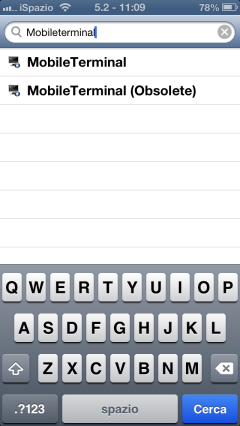
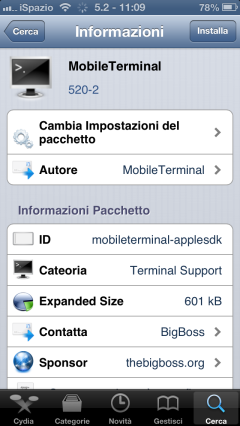
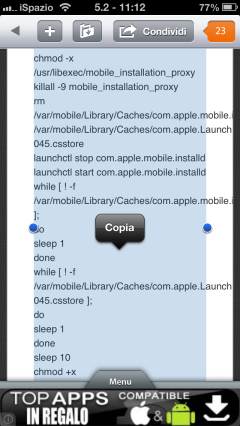
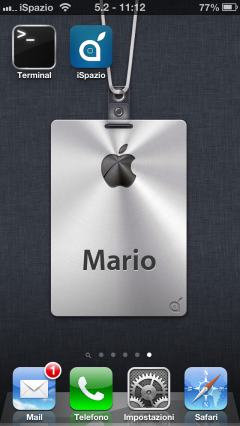

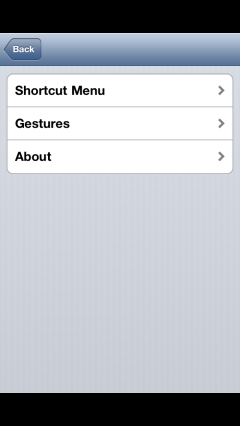
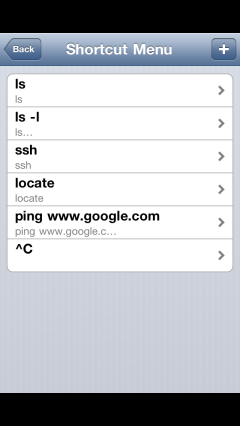
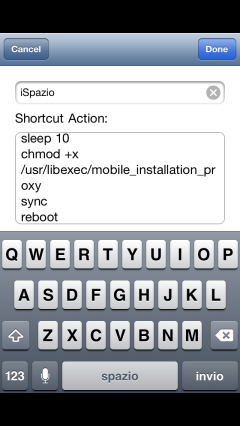
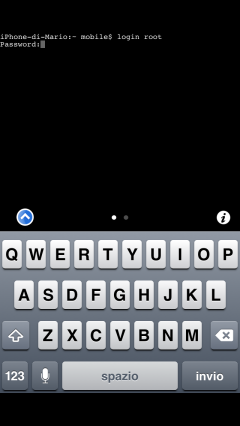
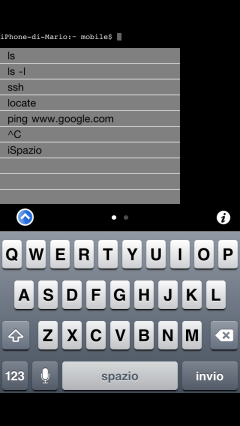
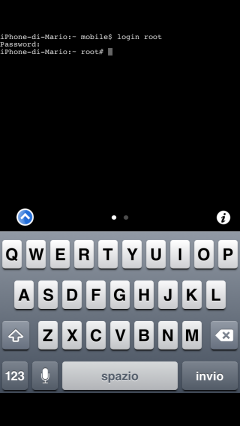
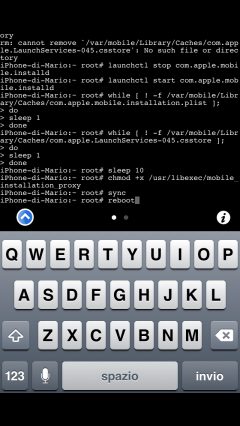


Leggi o Aggiungi Commenti